インスタグラムは、スマホに特化したSNSです。
Windows版のInstagramアプリが存在しますが、24時間以内に撮影した写真しか投稿することができません。
また、ブラウザを使って閲覧することができますが、投稿することはできません。
解決方法
Chromeを使ってスマートフォンをエミュレーションすることで投稿することができます。
操作方法
Chromeを起動し、『https://www.instagram.com』に移動します。
このままだと、カメラボタンを押しても投稿できません。
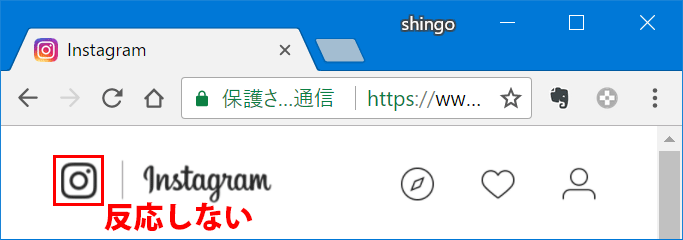
スマートフォンのエミュレーターを起動する
[F12]を押して「デベロッパーツール」を起動します。
ファンクションキーが押せない場合は、以下の操作をしてください。
メニューから「その他のツール」をクリックし、「デベロッパーツール」です。
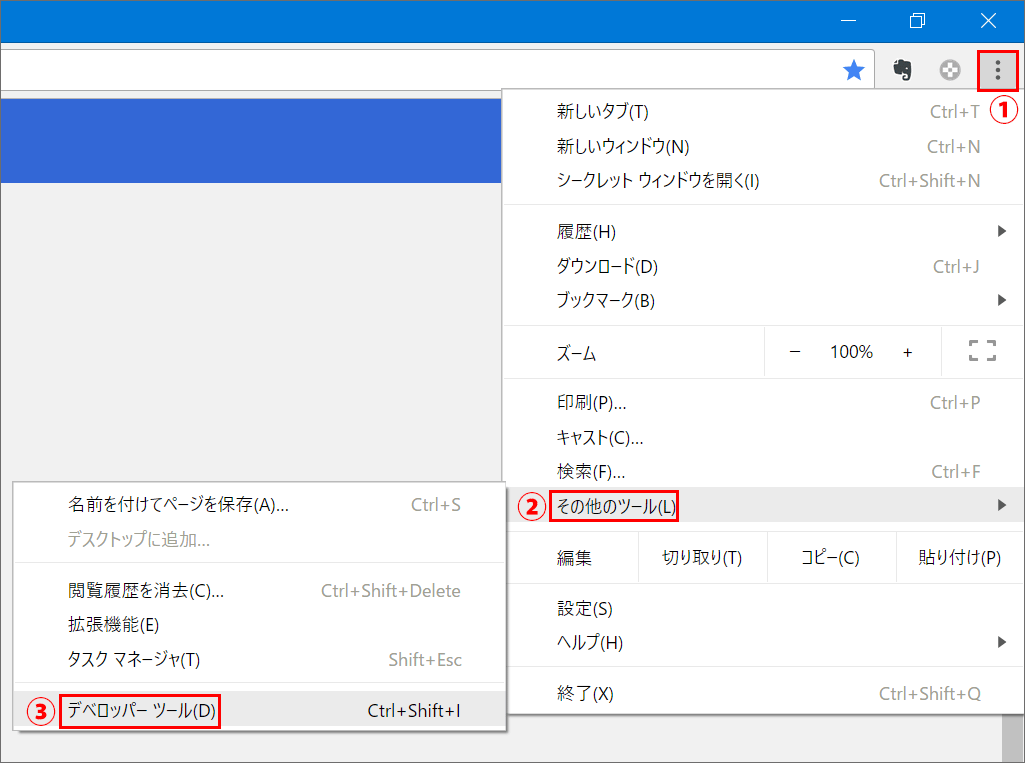
スマートフォンのマークを押して、エミュレーターを開きます。
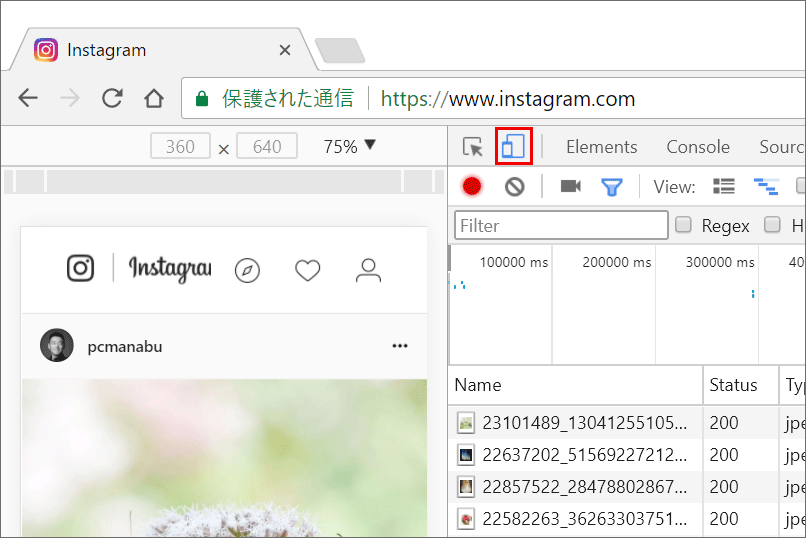
エミュレーターする機種は、スマートフォンなら大丈夫です。お好きな機種をクリックします。
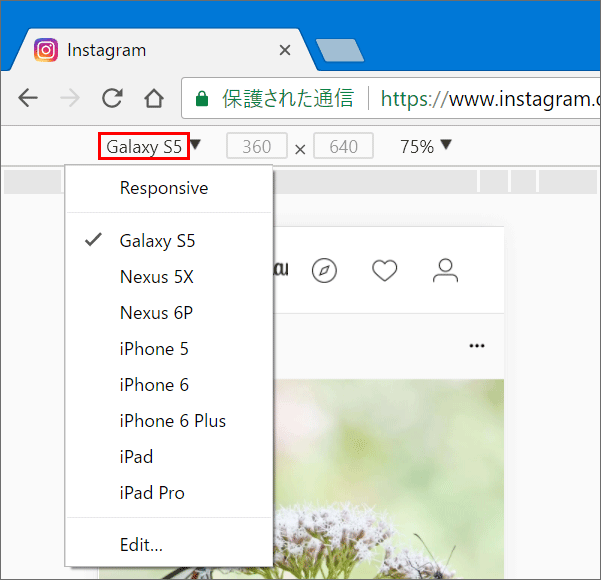
有効にするために「更新」ボタンを押しましょう。
すると左上の「カメラ」マークが無くなります。
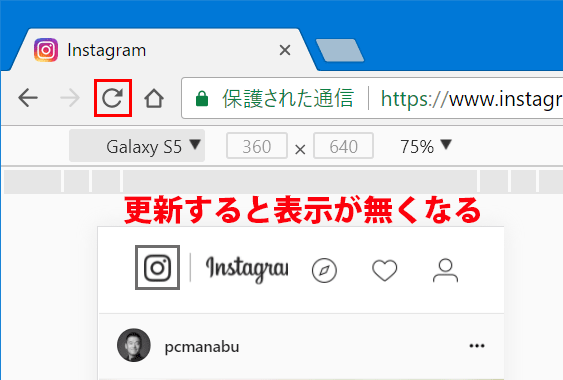
あとは、下の真ん中にあるカメラボタンを押してアップロードができます。
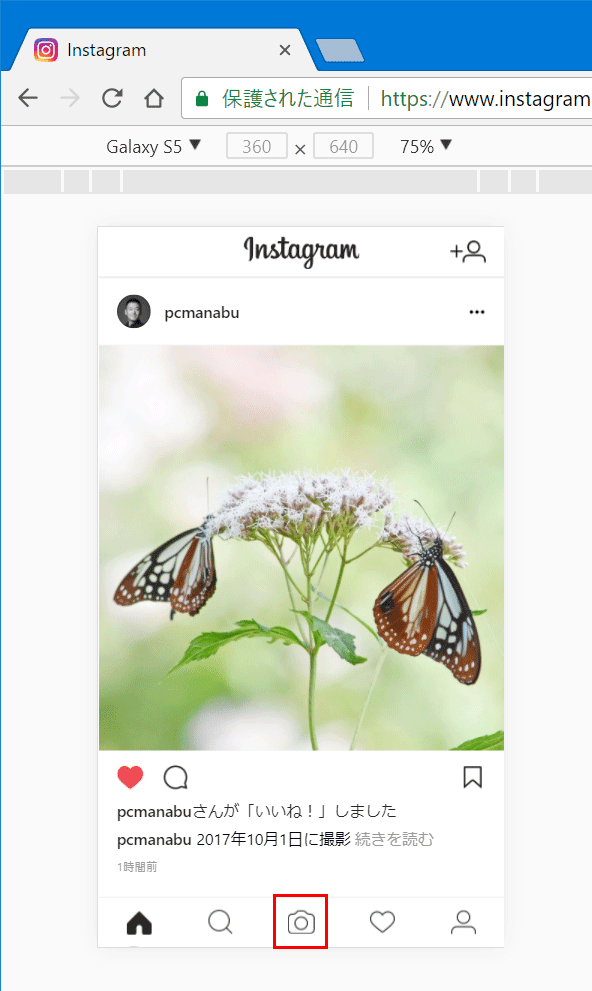
アップロードしたい写真ファイルをダブルクリックです。
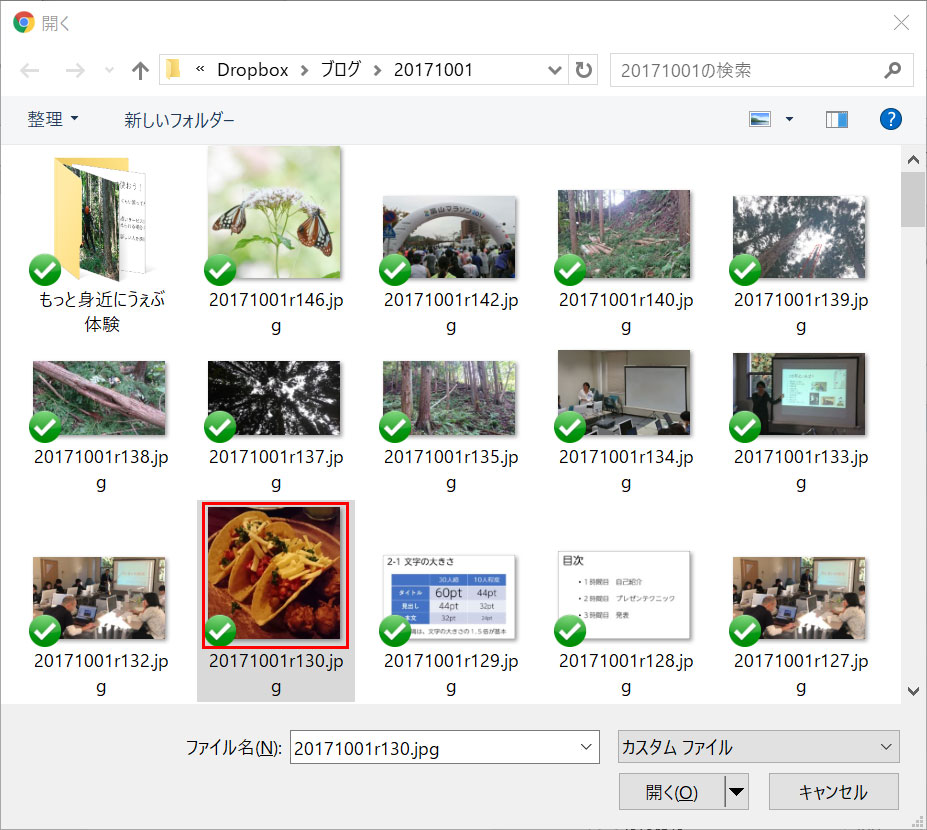
「次へ」を押します。 尚、右下で回転もできます。正方形でない場合は、左下のボタンでトリミングも出来ます。
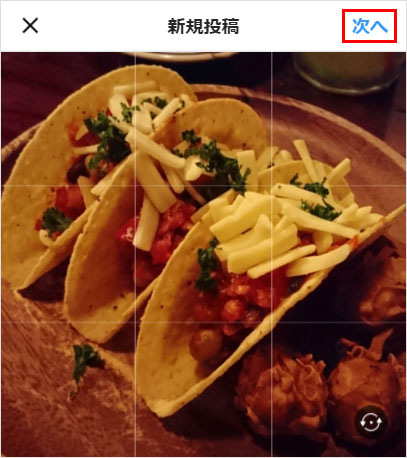
タグやコメントを入力して終了です。
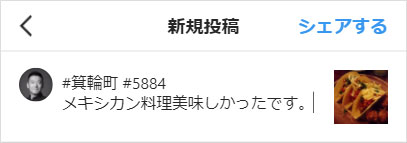
まとめ:Windowsでもインスタグラム(Instagram)を活用しよう
とても便利な機能です。Windowsなら、この方法で決まりです。
良かったらフォローをお願いします。
https://www.instagram.com/pcmanabu/



